 Standarddiagramm-Einstellungen (mailing-basiert)
Standarddiagramm-Einstellungen (mailing-basiert)
Doppelklicken Sie im Bearbeiten-Modus auf ein Widget oder bewegen Sie den Mauszeiger über ein Widget und klicken Sie auf Bearbeiten  .
.
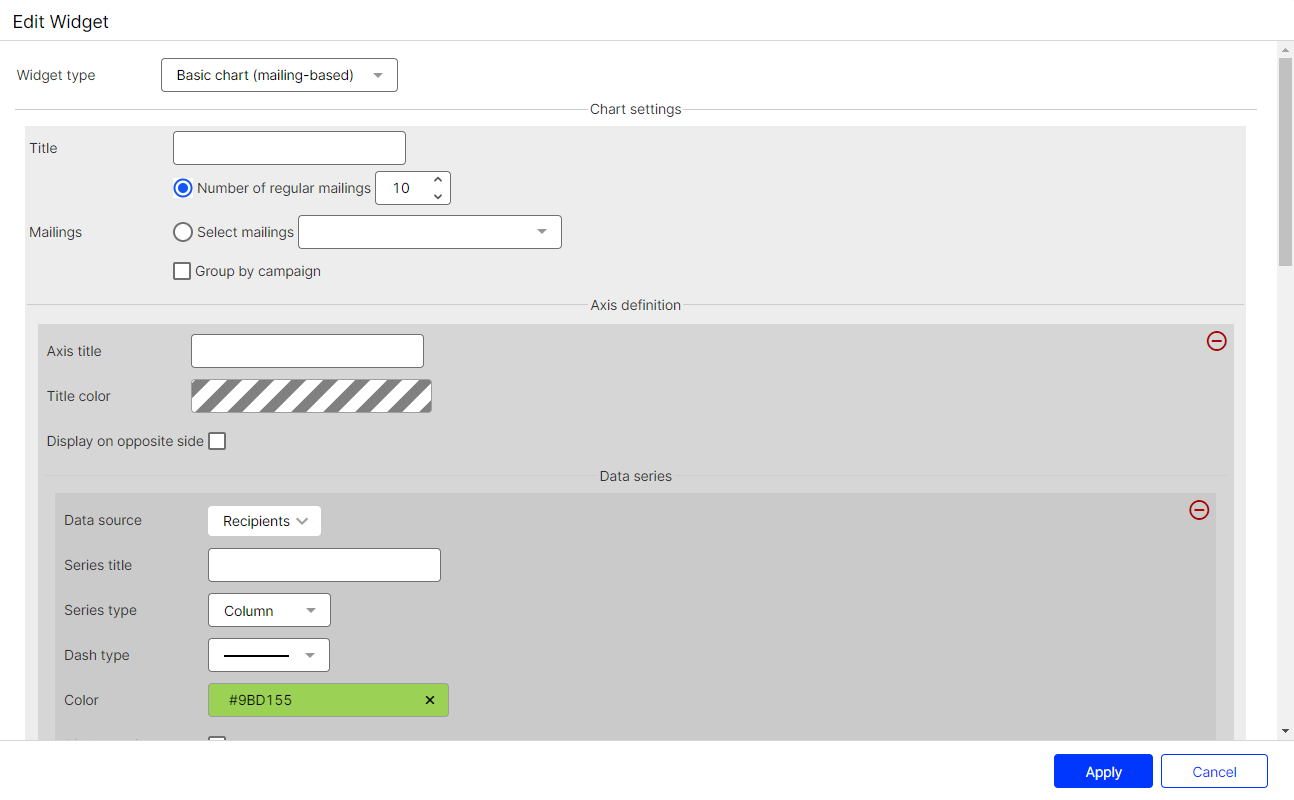
Folgende Einstellungen können Sie vornehmen:
- Titel. Der Titel des Standarddiagramms. Der Titel wird zentriert in einer vordefinierten Schriftgröße angezeigt. Lassen Sie das Feld leer, falls Sie keinen Titel anzeigen möchten.
- Mailings.
- Anzahl regulärer Mailings. Geben Sie die Anzahl der zuletzt erstellten regulären Mailings ein, die Sie darstellen möchten. Ausgenommen sind u. a. Transaktions-Mails Eine E-Mail, die im Anschluss an eine bestimmte Aktion des Empfängers (z. B., wenn er etwas bestellt oder kauft) oder an ein bestimmtes Ereignis (z. B. ein Jahrestag) versendet wird., Test-E-Mails und Bestätigungs-E-Mails.
- Mailings auswählen. Wählen Sie ein oder mehrere Mailings aus. Sie können neben regulären Mailings auch Transaktions-Mails auswählen.
- Nach Kampagne gruppieren. Aktivieren Sie das Kontrollkästchen, um die ausgewählten Mailings nach der zugeordneten Kampagne zu gruppieren.
- Achsendefinition.
- Achsentitel. Titel der Y-Achse des Diagramms. Lassen Sie das Feld leer, falls Sie keinen Titel anzeigen möchten.
- Titelfarbe. Wählen Sie eine Farbe für den Achsentitel aus. Geben Sie in das Feld einen Hexadezimalwert ein, dem # vorangestellt ist (z. B. #000000). Alternativ können Sie mit Hilfe des Farbwählers einen Farbwert festlegen.
- Auf gegenüberliegender Seite anzeigen. Standardmäßig befindet sich der Achsentitel auf der linken Seite. Aktivieren Sie diese Option, um den Achsentitel auf der rechten Seite anzuzeigen.
- Datenquelle. Wählen Sie den KPI Steht für „Key-Performance-Indikator“ (auch Konversionsziel genannt); die Kennzahl von Aktionen auf Webseiten. Bei den Aktionen kann es sich um abgeschlossene Einkäufe, besuchte Seiten, Verweildauer auf der Webseite usw. handeln. aus, für den Sie ein Diagramm erstellen möchten. Die KPIs sind absolute Werte und beziehen sich auf die in Ihrem Mandanten gespeicherten Nachrichten.
- Empfänger. Anzahl der Empfänger, an die Nachrichten gesendet wurden.
- Öffnungen. Geöffnete Nachrichten.
- (absolut). Gesamtzahl der Öffnungen.
- (unique). Gesamtzahl uniquer Öffnungen. Mehrfache Öffnungen durch einen Empfänger werden als eine unique Öffnung gewertet.
- (absolut) in %. Prozentualer Anteil der gesamten Öffnungen bezogen auf die Empfängerzahl.
- (unique) in %. Prozentualer Anteil der uniquen Öffnungen bezogen auf die Empfängerzahl.
- Klicks. Geklickte Links.
- (absolut). Gesamtzahl der Klicks.
- (unique). Gesamtzahl uniquer Empfänger, die einen beliebigen Link im Mailing geklickt haben. Hierbei ist es egal, wie oft und welchen Link der Empfänger geklickt hat.
- (absolut) in %. Prozentualer Anteil der gesamten Klicks bezogen auf die Empfängerzahl.
- (unique) in %. Prozentualer Anteil der uniquen Klicks bezogen auf die Empfängerzahl.
- Bounces. Nachrichten, für die Bounces Entsteht, wenn eine E-Mail den Server oder das Postfach eines Empfängers nicht erreichen kann. registriert wurden, einschließlich Soft- und Hard-Bounces.
- (absolut). Gesamtzahl der Bounces.
- (unique). Gesamtzahl uniquer Bounces.
- (absolut) in %. Prozentualer Anteil der gesamten Bounces bezogen auf die Empfängerzahl.
- (unique) in %. Prozentualer Anteil der uniquen Bounces bezogen auf die Empfängerzahl.
- Soft-Bounces. Nachrichten, für die Soft-Bounces Soft-Bounces treten auf, wenn E-Mails aufgrund vorübergehender Probleme nicht zugestellt werden können. Dies kann z. B. der Fall sein, wenn der Posteingang eines Empfängers voll ist. Posteingänge, die Mails per Soft-Bounce ablehnen, können zu einem späteren Zeitpunkt wieder verfügbar sein. registriert wurden.
- (absolut). Gesamtzahl der Soft-Bounces.
- (unique). Gesamtzahl uniquer Soft-Bounces.
- (absolut) in %. Prozentualer Anteil der gesamten Soft-Bounces bezogen auf die Empfängerzahl.
- (unique) in %. Prozentualer Anteil der uniquen Soft-Bounces bezogen auf die Empfängerzahl.
- Hard-Bounces. Nachrichten, für die Hard-Bounces Hard-Bounces treten auf, wenn eine E-Mail aufgrund eines dauerhaften Fehlers nicht zugestellt werden kann (z.B. weil die E-Mail-Adresse nicht mehr existiert). registriert wurden.
- (absolut). Gesamtzahl der Hard-Bounces.
- (unique). Gesamtzahl uniquer Hard-Bounces.
- (absolut) in %. Prozentualer Anteil der gesamten Hard-Bounces bezogen auf die Empfängerzahl.
- (unique) in %. Prozentualer Anteil der uniquen Hard-Bounces bezogen auf die Empfängerzahl.
- Rückläufer. Nachrichten, die zum absendenden Mail-Server zurückkommen (u. a. Antwort, Autoresponder, Hard-Bounce und Soft-Bounce).
- (absolut). Gesamtzahl der Rückläufer.
- (unique). Gesamtzahl uniquer Rückläufer.
- (absolut) in %. Prozentualer Anteil der gesamten Rückläufer bezogen auf die Empfängerzahl.
- (unique) in %. Prozentualer Anteil der uniquen Rückläufer bezogen auf die Empfängerzahl.
- Abbestellungen. Registrierte Abbestellungen.
- (absolut). Gesamtzahl der Abbestellungen.
- (unique). Gesamtzahl der uniquen Klicks auf einen Abbestell-Link.
- (absolut) in %. Prozentualer Anteil der gesamten Abbestellungen bezogen auf die Empfängerzahl.
- (unique) in %. Prozentualer Anteil der uniquen Klicks auf einen Abbestell-Link bezogen auf die Empfängerzahl.
- Reihentitel. Geben Sie einen aussagekräftigen Namen für das erstellte Diagramm an.
- Reihentyp. Wählen Sie die Darstellungsform des angezeigten Diagramms.
- Fläche. Liniendiagramm mit farbiger Fläche.
- Spline-Fläche. Liniendiagramm mit abgerundeten Ecken und farbiger Fläche.
- Säule. Säulendiagramm.
- Linie. Liniendiagramm.
- Spline. Liniendiagramm mit abgerundeten Ecken.
- Streuung. Werte werden als einzelne Punkte dargestellt.
- Strichtyp. Wählen Sie in der Drop-down-Liste den gewünschten Strichtyp aus.
- Farbe. Wählen Sie eine Farbe für das dargestellte Diagramm. Geben Sie in das Feld einen Hexadezimalwert ein, dem # vorangestellt ist (z. B. #000000). Alternativ können Sie mit Hilfe des Farbwählers einen Farbwert festlegen.
- Reihe anzeigen. Deaktivieren Sie diese Option, um das Diagramm auszublenden. Sie können eine ausgeblendete Datenreihe in der Performance-Dashboard-Übersicht jederzeit wieder aktivieren.
- Datenreihe hinzufügen. Klicken Sie auf Datenreihe hinzufügen…, um ein weiteres Diagramm hinzuzufügen.
- Achsendefinition hinzufügen. Klicken Sie auf Achsendefinition hinzufügen…, um dem Diagramm eine weitere Y-Achse hinzuzufügen. Die Skalierung der neuen Y-Achse ist abhängig von den Datenreihen, die Sie unter dieser Achsendefinition anlegen.